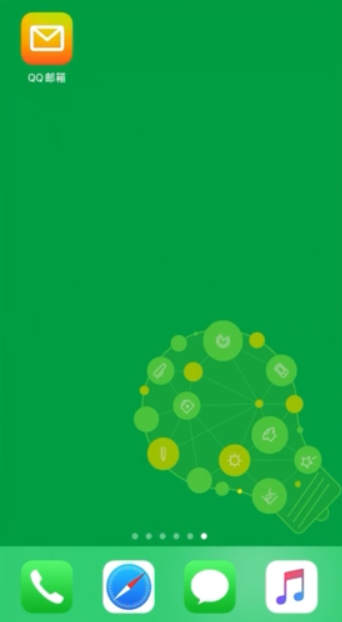最近有小伙伴咨询了边肖win10系统更新。我该怎么办?下面给大家带来一个win10系统更新无法关闭的解决方案。有需要的朋友可以过来了解一下。
win10系统更新无法关闭怎么办?
1.右键单击Windows10桌面上的this pc图标,在弹出菜单中选择管理菜单项(如图所示)。
: 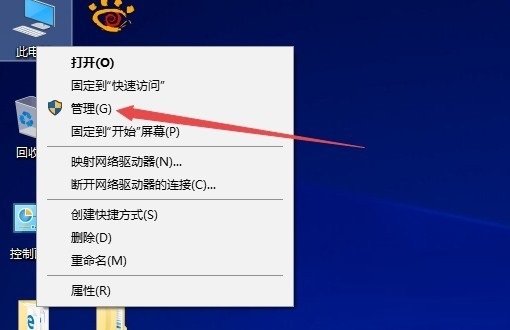 2.在打开的管理窗口中,点击左侧的服务和应用菜单项(如图所示)。
2.在打开的管理窗口中,点击左侧的服务和应用菜单项(如图所示)。
: 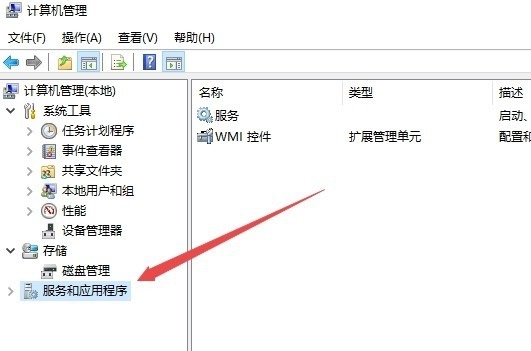 3.打开折叠菜单后,单击以下维修菜单项(如图所示)。
3.打开折叠菜单后,单击以下维修菜单项(如图所示)。
:  4.在右侧打开的服务列表中找到Windows Update服务项,双击打开其编辑窗口(如图)。
4.在右侧打开的服务列表中找到Windows Update服务项,双击打开其编辑窗口(如图)。
:  5.在打开的Windows UPdate服务窗口中单击“停止”按钮(如图所示)。
5.在打开的Windows UPdate服务窗口中单击“停止”按钮(如图所示)。
 6,然后从下面的启动类型下拉列表中选择禁用的菜单项(如图所示)。
6,然后从下面的启动类型下拉列表中选择禁用的菜单项(如图所示)。
:  7.接下来,我们需要单击窗口上的恢复选项卡(如图所示)。
7.接下来,我们需要单击窗口上的恢复选项卡(如图所示)。
: 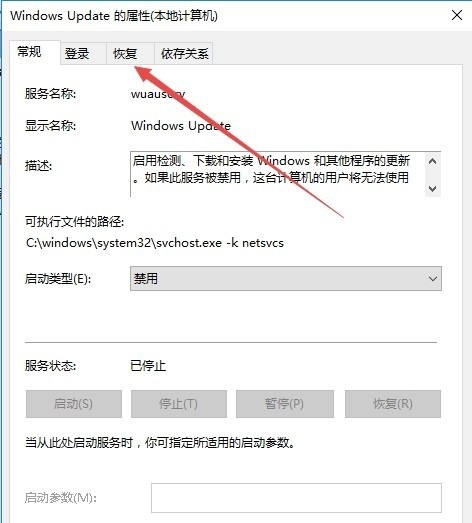 8.可以看到第一次失败后的选项是重启服务菜单项(如图)。
8.可以看到第一次失败后的选项是重启服务菜单项(如图)。
 9我们点击下拉菜单,在弹出菜单中选择没有操作的菜单项,这样就不会出现自动更新无法关闭的问题(如图)。
9我们点击下拉菜单,在弹出菜单中选择没有操作的菜单项,这样就不会出现自动更新无法关闭的问题(如图)。